Инструкция по работе с программой ФинЭкАнализ
1. Откройте программу, нажав на рабочем столе иконку

2. Откроется программа, имеющая данный вид панели управления

3. Нажмите на кнопку «Менеджер»
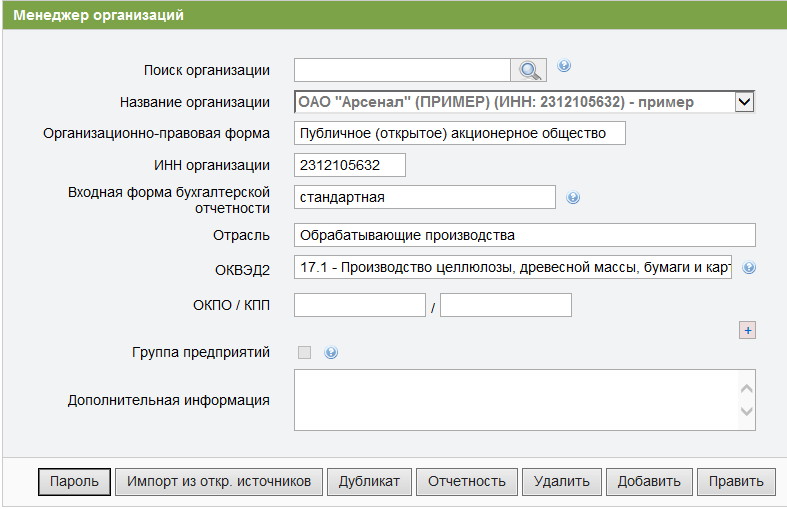
4. Добавить нужную организацию можно нажав на кнопку «Импорт из открытых источников»
По введенному значению ИНН организации финансовая отчетность импортируется с сервера программы и основана на данных открытых официальных источников – ФНС (ГИР БО) и Росстата
5. Также можно вручную добавить новую организацию нажав кнопку «Добавить»
(если предприятие ранее было занесено, то выберите его из списка «Название организации»)
Введите название предприятия, заполните все поля (обязательно необходимые для заполнения поля с красной звездочкой). Затем нажмите кнопку «Создать» (таким образом, вы завели в базе данных ваше новое предприятие)
6. Нажмите кнопку «Дата» на панели кнопок

7. Откроется диалог «Выбор отчетной даты»
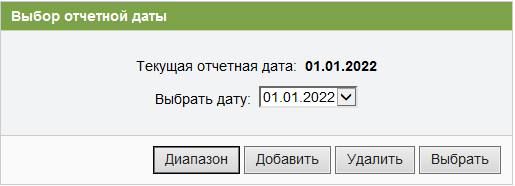
В диалоге «Выбор отчетной даты» выберите дату, на которую Вы будете вводить отчетность Вашего предприятия и нажмите кнопку «Выбрать»
8. Если в списке дат нет нужной вам отчетной даты, то нажмите кнопку «Добавить» откроется диалог «Добавление отчетной даты»
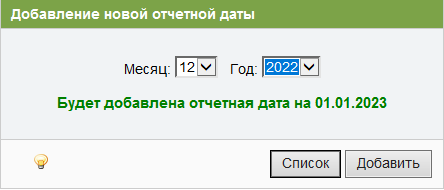
Выберите из списка нужную вам дату и нажмите кнопку «Добавить», т.о. вы создадите необходимую вам отчетную дату
9. Для анализа арбитражного управляющего необходимо ввести отчетность на все имеющиеся даты, на которые сдавалась отчетность в налоговую инспекцию по вашему предприятию (рекомендуется не менее 2 лет поквартально) для этого добавьте (откройте) новые необходимые даты, на которые Вы будете вводить отчетность
10. В списке «Отчетная дата» выберите ту дату, на которую вы будете вводить отчетность

11. Нажмите на меню «Отчетность» на панели программы
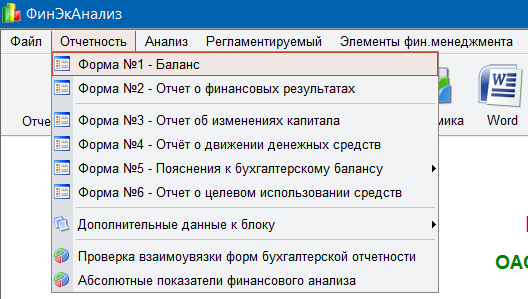
12. Выберите «Форму 1 – Баланс»
13. Откроется форма баланса. Вам необходимо ее заполнить. Будьте внимательны, баланс должен сходиться, иначе анализ будет не возможен (программа автоматически проверяет сходимость баланса). После ввода нажмите кнопку «Сохранить» на панели инструментов

14. Далее откройте «Форму №2 – Отчет о прибылях и убытках» и введите данные. Аналогично заполните остальные формы.
Для анализа арбитражного управляющего необходимо обязательно ввести Форму №1 и Форму №2.
15. После того как вы ввели все формы на выбранную вами дату в списке «Отчетная дата» выберите следующую дату и заполните отчетность на нее
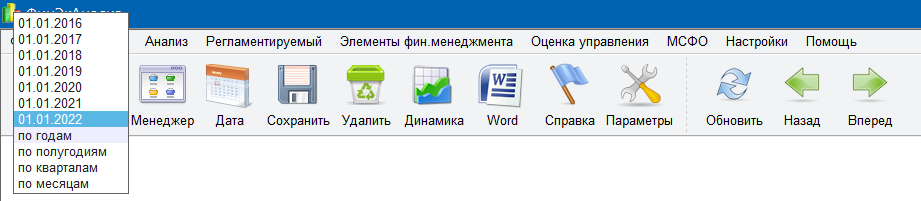
16. После того как вы заполнили формы отчетности предприятия за ряд отчетных дат (можно также вводить данные по квартально несколько лет) вы можете провести анализ арбитражного управляющего в соответствии c постановлением Правительства РФ №367 от 25.06.2003 г.№855 от 26.12.2004 г.
17. Для этого на меню «Регламентируемый» выберите «Финансовый анализ для арбитражного управляющего»
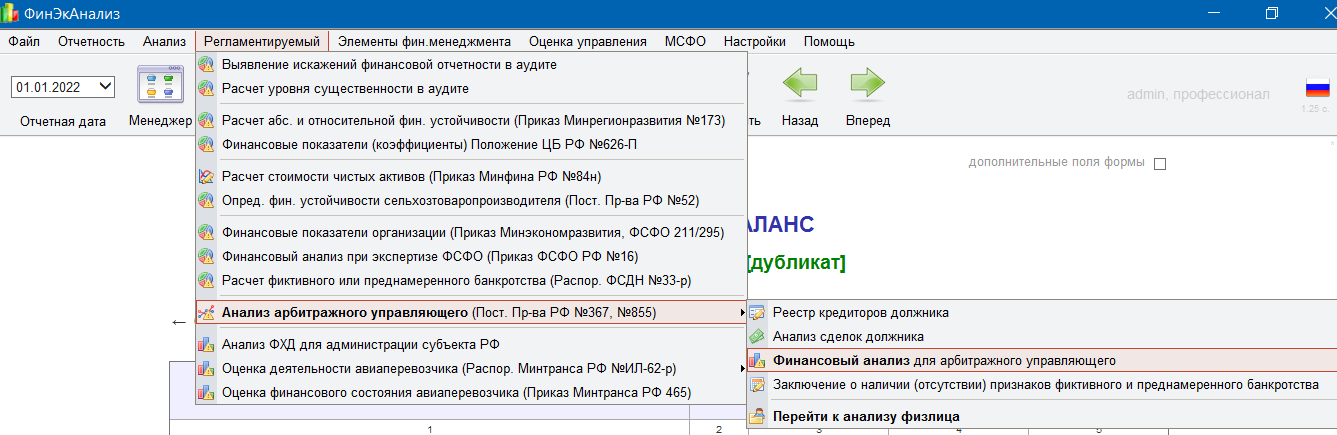
18. Откроется диалог «Диапазон дат»
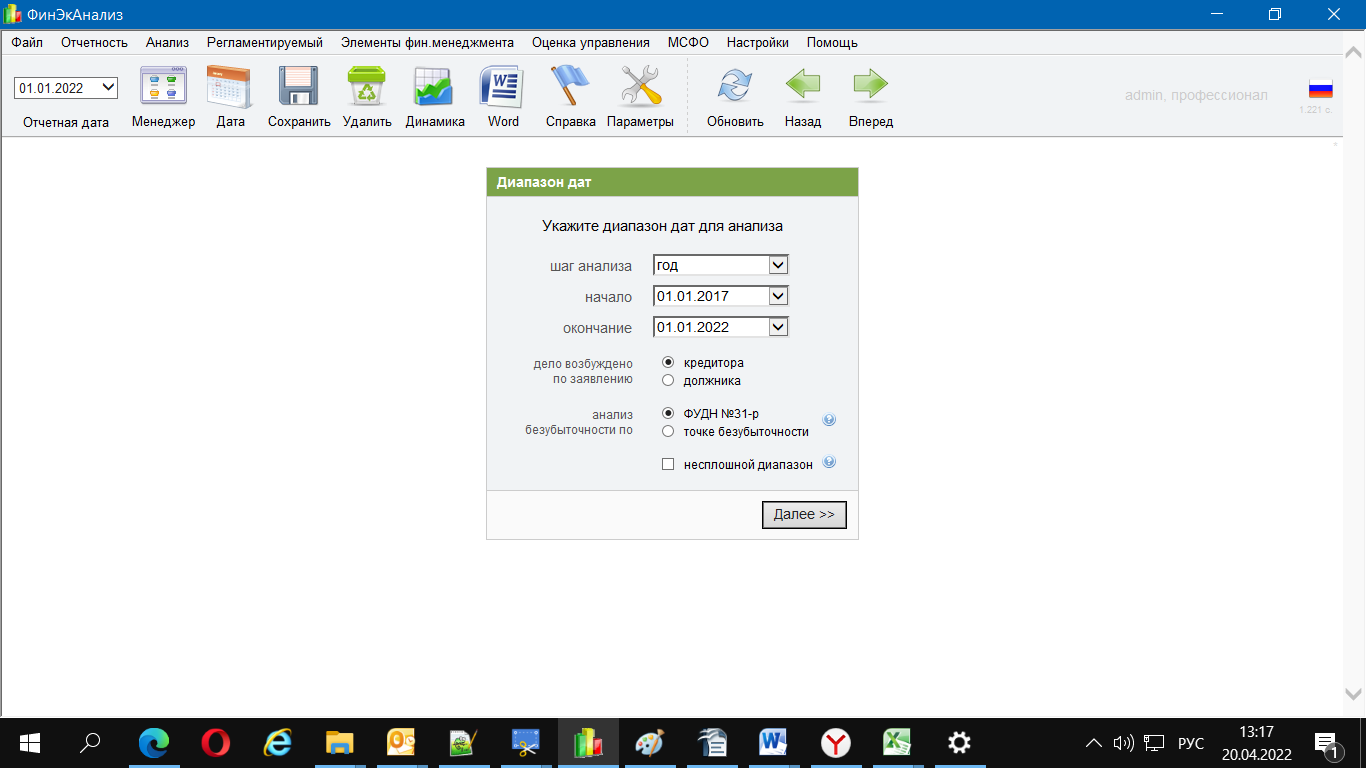
19. Вам необходимо задать «Шаг анализа», выбрав год или квартал (в зависимости как вы вводили отчетность только по годам или по кварталам) Далее задать дату начала и дату конца проведения анализа, а также выбрать одну из опций: дело возбуждено по заявлению кредитора или должника
20. Если у вас не хватает каких-нибудь данных для проведения анализа, появится предупреждающее сообщение
21. Если все необходимые данные введены, то откроется блок «Анализ арбитражного управляющего»
22. Нажмите кнопку «Word» на панели инструментов и весь текст данного блока вместе с диаграммами транспортируется вWord

23. ОткроетсяWordи в нем текст анализа. Зеленый шрифт вам необходимо отредактировать, т.к. программа рассчитывает только финансовые показатели на основании данных финансовой отчетности и делает выводы по ним, а остальные вопросы, затронутые в анализе необходимо отразить в соответствии с положением дел на анализируемом предприятии.
24. Для выбора других аналитических блоков выберите необходимый вам аналитический блок через меню программы

25. Программа также позволяет проводить финансовый анализ физических лиц. Для этого нужно перейти, как показано ниже.
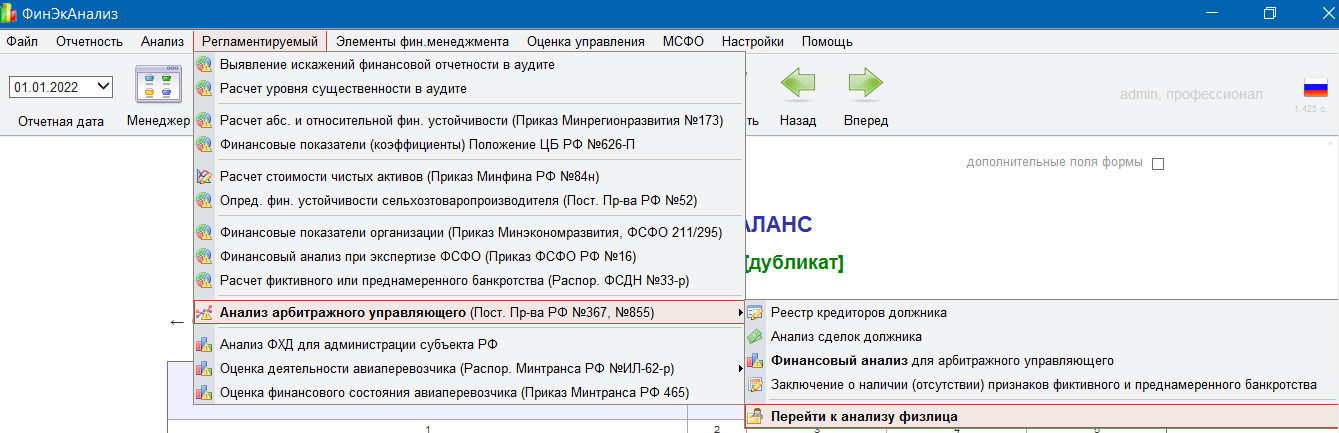
26. Откроется менеджер физических лиц. Для добавления нового физ лица нажмите кнопку «Добавить», после чего введите все необходимые параметры для данного физ лица. По завершению нажмите кнопку «Сохранить»
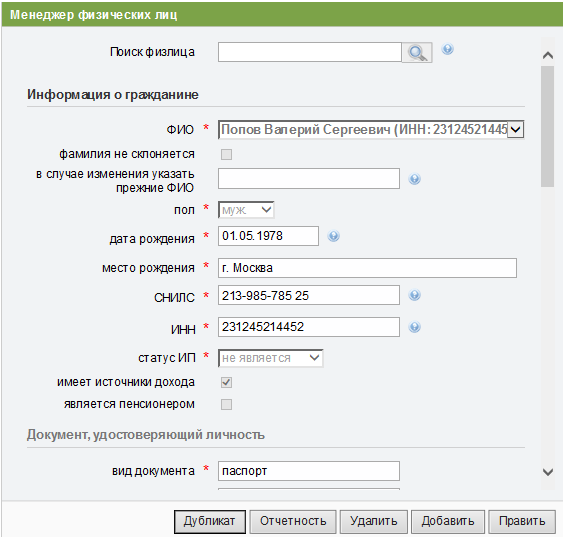
27. Затем через меню «Данные» введите остальную необходимую информацию для анализа физического лица.

28. После того, как вы ввели все исходные данные можно получить сам отчет по анализу физлица.

Скачать ФинЭкАнализ
Попробовать ФинЭкАнализ